3D建模软件中在方程式管理器中如何使用if函数?
3D建模软件中在方程式管理器中如何使用if函数?
问题描述:
有时我们需要在方程式管理器中使用IF条件函数,根据指定的条件来判断其“真”(TRUE)、“假”(FALSE),根据真假值,从而返回相应的数值,达到我们参数化的目的,像是如果我们需要制作一根参数化的管道,假如管道长度大于等于300小于550时,我们的管道直径为30,管道长度大于等于550小于等于600时,管道直径为35,这种情况下我们应该如何编写IF函数?下面有关方法的详细讲解。
步骤指引:
1.【If_then_else】类型的操作符可用于表达式计算中。在中望3D中需要写成【E1 then E2 else E3】的形式,如果【E1】为【真】返回【E2】,如果【E1】为【假】返回【E3】,举个小例子:【(x>3)then 5 else 10】意思就是假如【x】的值大于【3】,那么这个函数的结果就是【5】,不满足条件的话就输出【10】的值。中望3D也支持【E1 then E2】格式的表达式。该表达式与【E1 then E2 else 0】相等,也就是说,【E1】为真返回值为【E2】,【E1】为假返回【0】,我们再看一个例子,【(x>3) then 5】,假如【x】大于【3】,则返回【5】的值,不满足则返回【0】的值,同样的这个函数也可以写成【(x>3) then 5 else 0】的形式。
2.在编写之前我们需要了解在表达式中最基础的运算逻辑和关系操作符。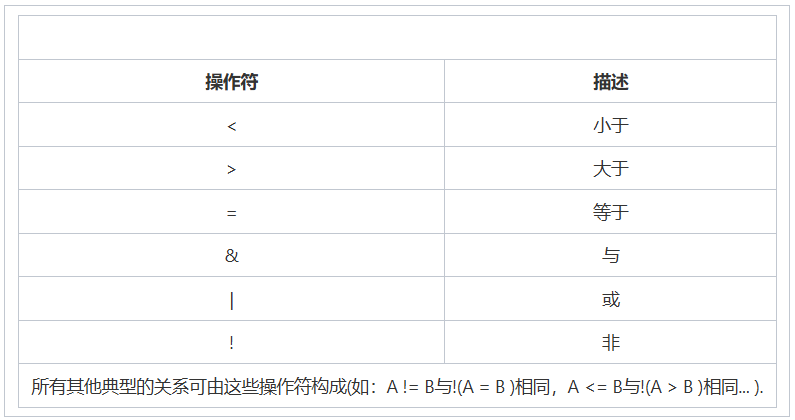
3.注意所有条件需要用英文括号,如果遇到【a<=x<=b】这种形式的条件,必须分开描述,用【&】和【|】来描述,如刚才的函数需要写成【(x>a)&(x<b)|(x=a)|(x=b)】。
4.下面我们尝试下问题描述中的例子,首先打开中望3D软件,点击菜单栏上的箭头,点击【插入】-【方程式管理器】。
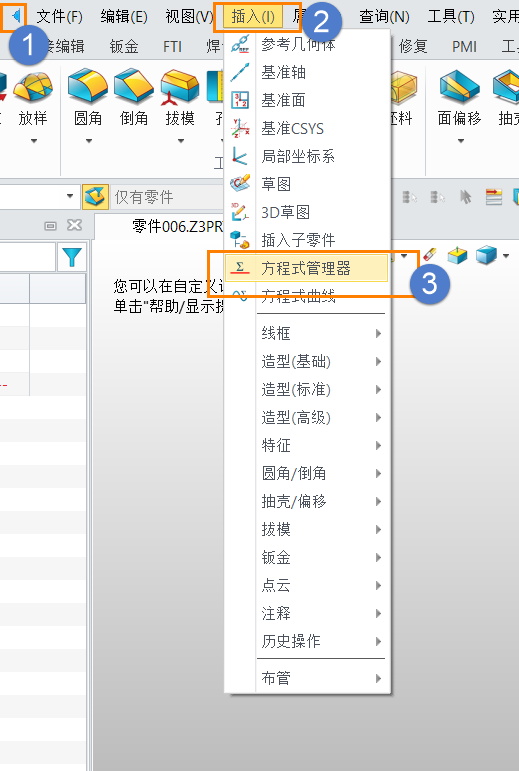
5.我们先设置一个【a】变量,表达式暂时输入【500】,这个值代表管道的长度,然后点右下角的勾。
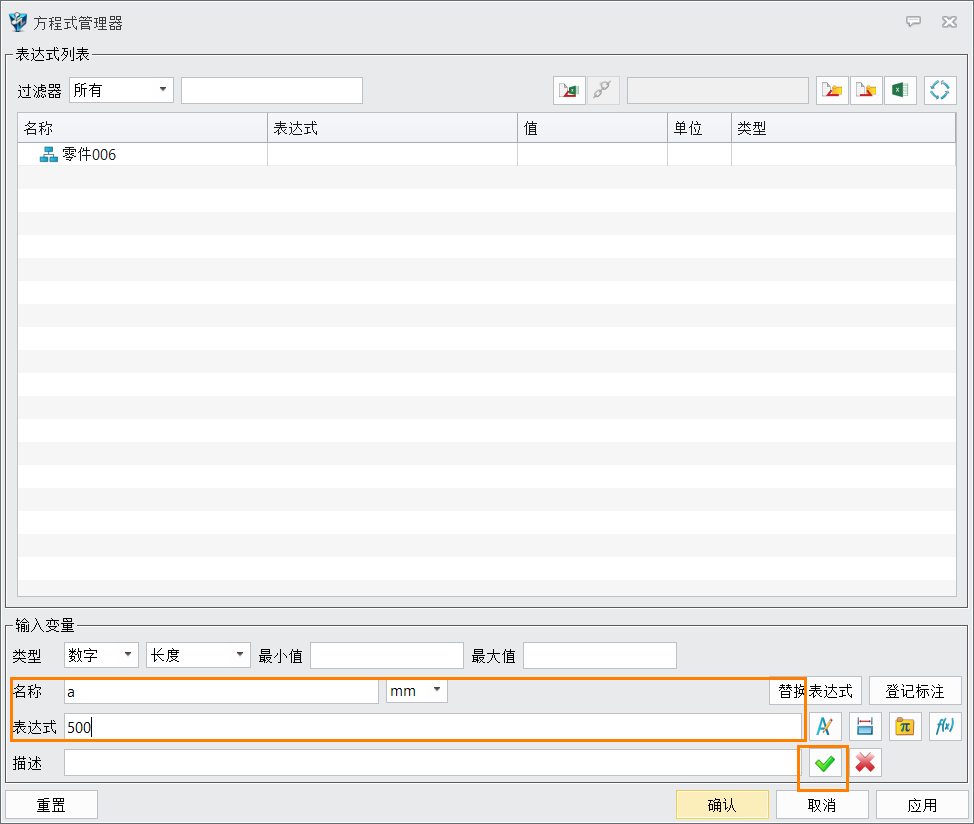
6.我们现有的条件是:当【a】的值大于等于【350】小于【550】时,输出【30】的值,如果【a】的值大于等于【550】,小于等于【600】时,输出【35】的值,那么我们需要一个新的表达式,我们起名为【b】,这个值是管道直径。
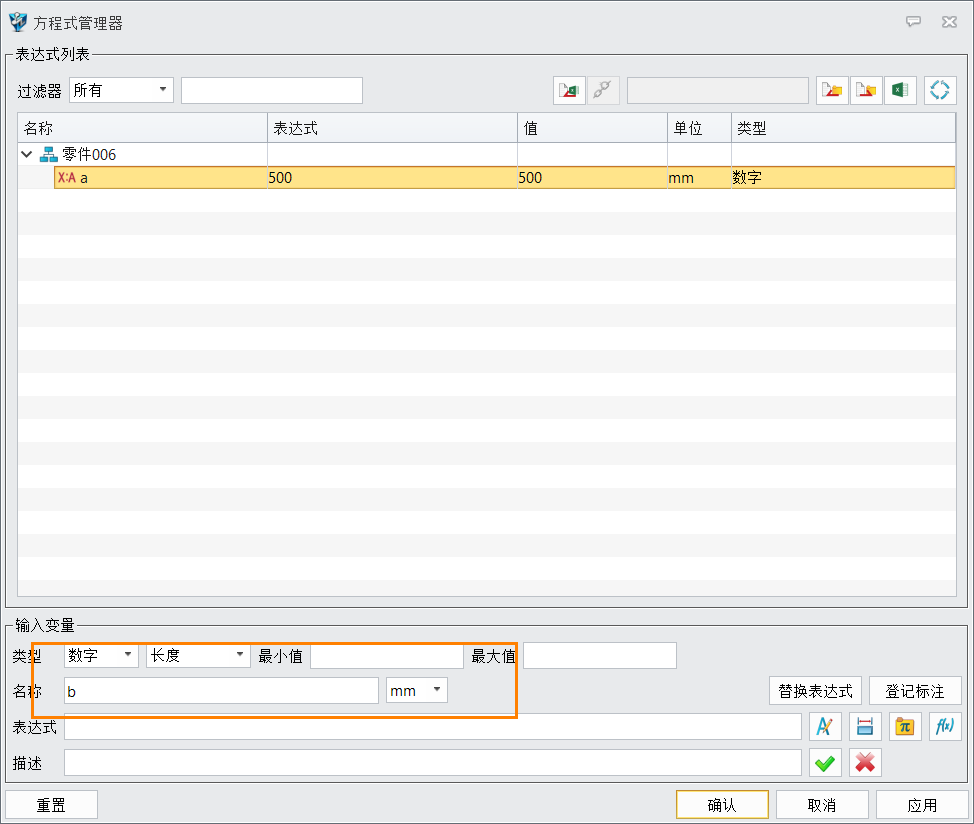
7.我们在表达式栏中输入【 (a>550)&(a<600)|(a=550)|(a=600) then 35 else (a>300)&(a<550)|(a=300) then 30】 ,然后点右下角的对勾,然后点击【确认】,可以发现【b】的值变成了【30】。
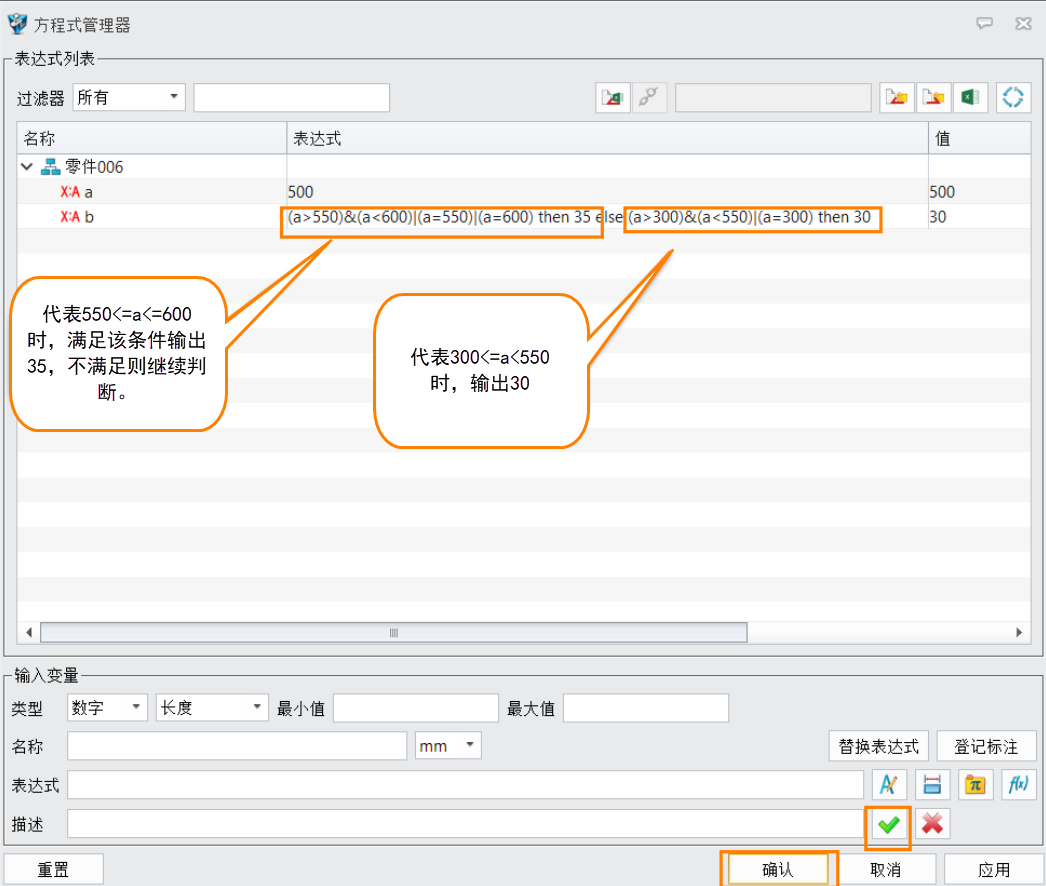
8.我们可以进行测试修改【a】的值,比如我们修改成【600】,可以发现b的值变成了【35】。
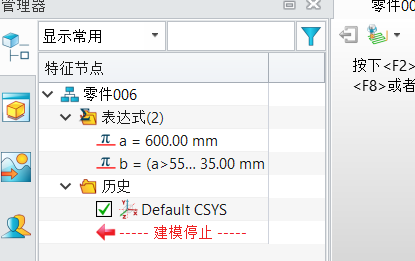 以上就是3D建模软件中在方程式管理器中如何使用if函数的方法,希望对你有帮助,更多3D知识请关注中望3D官网!
以上就是3D建模软件中在方程式管理器中如何使用if函数的方法,希望对你有帮助,更多3D知识请关注中望3D官网!
推荐阅读:3D建模软件
推荐阅读:国产三维建模软件



























